Хотите, чтобы снять ограничения на iPhone но не знаю как?
ограничения предлагает простой и эффективный способ установить ограничения и управлять устройством iOS. Хотя по разным причинам вы хотите отключить ограничения iPhone. Ты знаешь как это сделать?
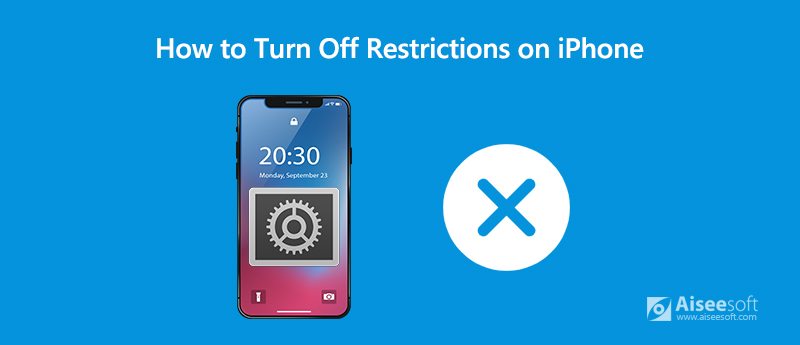
На самом деле, довольно легко отключить ограничения на iPhone, iPad и iPod touch. Вы можете легко удалить его с помощью кода ограничения в функции времени экрана. Что если вы забыли пароль к экранному времени? Здесь, в этом посте, мы покажем вам подробное руководство по избавиться от ограничений на iPhone с или без пароля экранного времени.
В первой части мы хотели бы показать вам наиболее распространенный способ отключения ограничений на iPhone с помощью пароля к экранному времени.
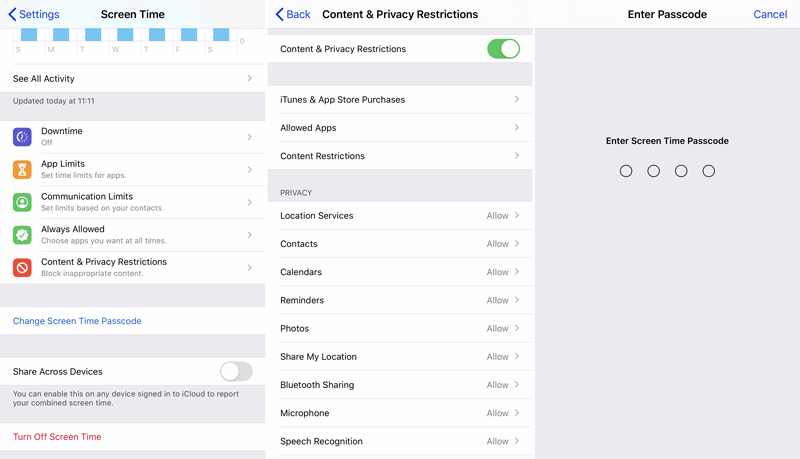
Функция «Ограничения» перемещена в «Экранное время» в iOS 12 и iOS 13/14. Прежде чем отключить ограничения на iPhone, лучше обновить iOS до последней версии.
Вы можете чувствовать себя очень сложно, если вы забыли пароль для экрана. Вам нужен пароль для подтверждения операции отключения ограничений на iPhone. На самом деле, вы все равно можете удалить и избавиться от ограничений на iPhone без пароля, с помощью разблокировка iPhone.

Скачать
Разблокировка iPhone - отключение ограничений на iPhone
100% безопасность. Без рекламы.
100% безопасность. Без рекламы.
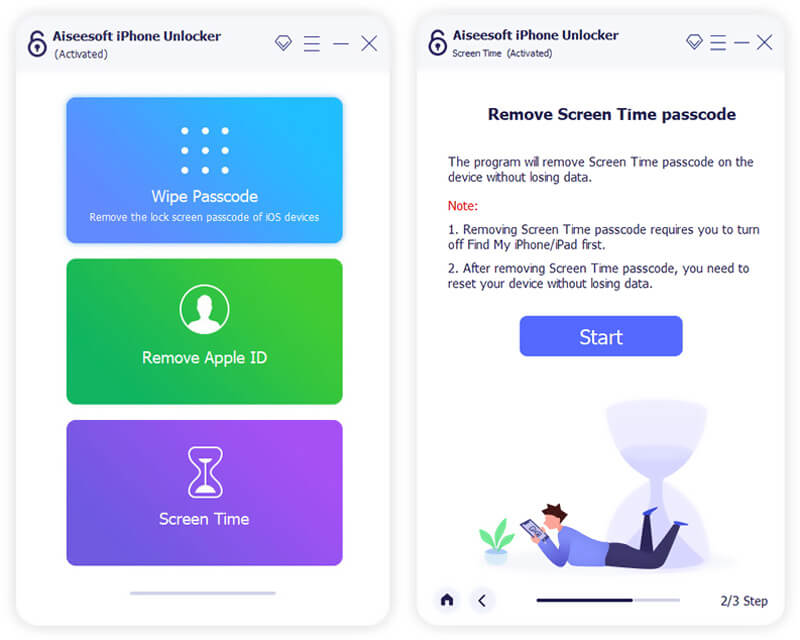

Где ограничения на iPhone 8?
Как упоминалось выше, функция «Ограничения» перемещена в приложение «Экранное время настроек». Если вы обновили iOS до iOS 17/16/15, вы можете найти ее в разделе «Экранное время».
Что происходит после 10 неудачных попыток ввода пароля?
Если вы не введете правильный пароль «Экранное время» слишком много раз, эта функция будет заблокирована на некоторое время. Если вы продолжаете вводить неправильный пароль, все данные iOS на вашем устройстве могут быть полностью удалены в соответствии с вашими настройками. Если вы не можете вспомнить пароль предварительного просмотра, вы можете попытаться найти его через учетную запись Apple. Или вы можете положиться на рекомендуемый разблокировка iPhone стереть забытый пароль экрана времени для вас.
Как изменить или сбросить пароль экрана времени?
Если вам нужно изменить или отменить код доступа к экранному времени, вы должны перейти в приложение «Экранное время» в настройках. Затем коснитесь опции «Изменить пароль экранного времени», чтобы сделать это. Для подтверждения операции необходимо ввести пароль предварительного просмотра.
Мы в основном говорили о как отключить ограничения на айфон в этом посте. Независимо от того, помните ли вы пароль предварительного просмотра «Экранного времени» или нет, вы можете найти подходящий способ избавиться от ограничений на вашем устройстве iOS. Не стесняйтесь обращаться к нам, если у вас остались какие-либо вопросы об ограничениях.
Советы по экранному времени
Время экрана не работает Время обхода экрана Изменить ограничения на iPhone Что такое пароль доступа Отключить ограничения на iPhone Где ограничения на iPhone Что такое Pinfinder
Чтобы исправить заблокированный экран iPhone, вам может помочь функция очистки пароля. И вы также можете легко очистить Apple ID или пароль времени экрана.
100% безопасность. Без рекламы.
100% безопасность. Без рекламы.